Duplicación del iPhone: usa el iPhone desde la Mac
Con la Duplicación del iPhone, puedes interactuar de forma inalámbrica con el iPhone y sus apps, y con las notificaciones desde la Mac. El iPhone permanece bloqueado para que nadie más pueda acceder a él ni usarlo para ver lo que haces.

Inicia o detiene la Duplicación del iPhone
Interactúa con el iPhone mediante la Duplicación del iPhone
Mueve o cambia el tamaño de la venta de Duplicación del iPhone
Administrar las notificaciones del iPhone
Copia ítems entre dispositivos
Cambiar configuración de la Duplicación del iPhone
Prepararse
Asegúrate de que la Mac y el iPhone cumplan los Requisitos del sistema de Duplicación del iPhone que se indican debajo, incluido el hecho de que ambos estén conectados a la misma cuenta de Apple y que el iPhone esté bloqueado y cerca de la Mac.
Para ver simplemente la pantalla del iPhone o el video en streaming en un dispositivo compatible con AirPlay, puedes usar AirPlay en su lugar.
Iniciar o detener la Duplicación del iPhone
Haz clic en Duplicación del iPhone en Dock o ábrelo desde la carpeta Aplicaciones o el Launchpad. Se incluye con macOS Sequoia 15 o versiones posteriores.
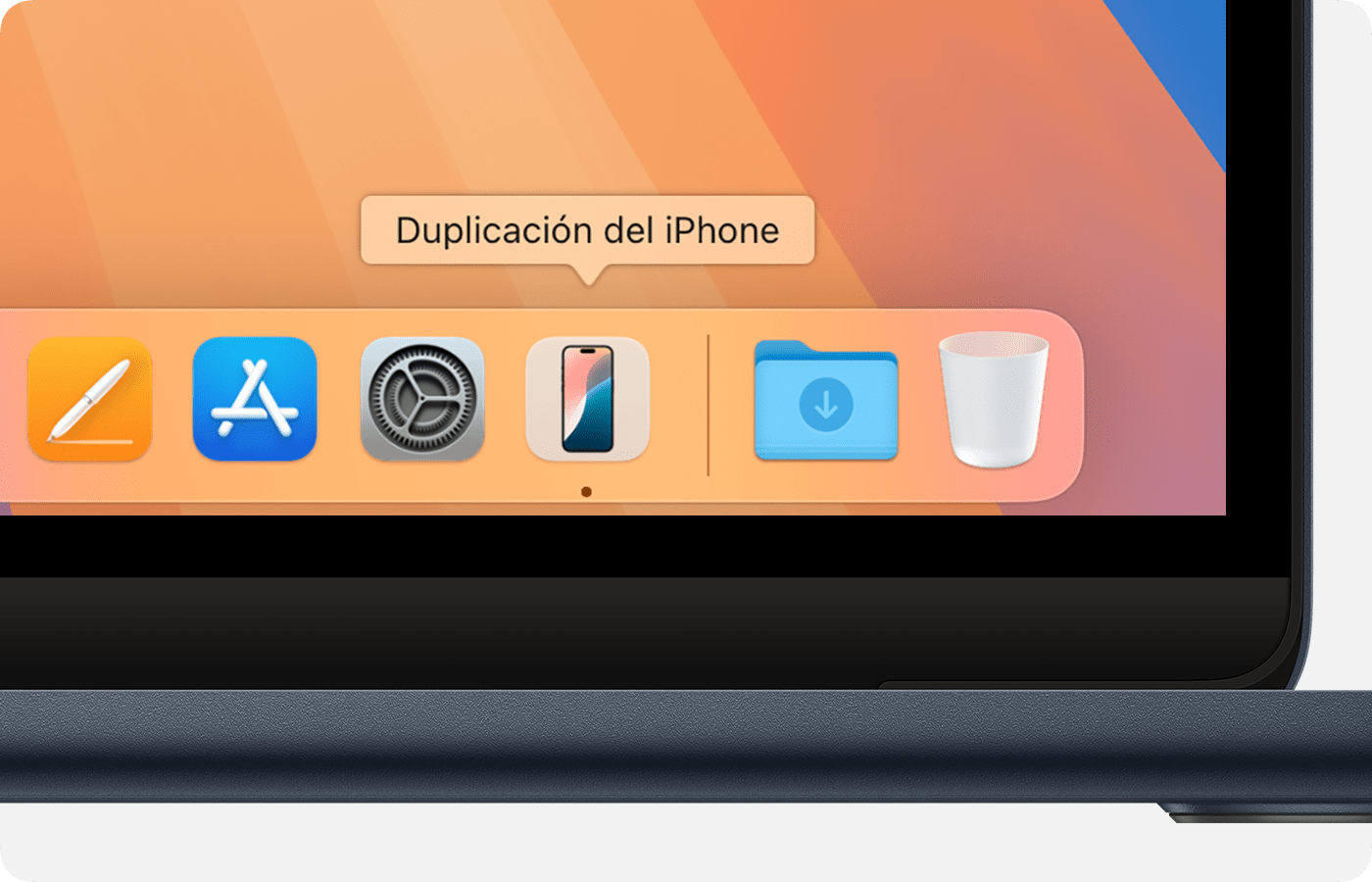
Si la Mac te pide que desbloquees el iPhone, úsalo para introducir el código del iPhone.
Si la Mac te pregunta si quieres permitir las notificaciones desde el iPhone, haz clic en Permitir o No permitir. Puedes cambiar esto más adelante en la Configuración de notificaciones en la Mac.
Si la Mac te pregunta si quieres que te pida el inicio de sesión de la Mac para acceder al iPhone, elige si prefieres que te pregunte siempre o que se autentique automáticamente. Puedes cambiar esto más adelante en la Configuración de Duplicación del iPhone en la Mac.
Cuando la app de Duplicación del iPhone muestra la pantalla del iPhone, entonces está conectada a este. Ahora puedes interactuar con el iPhone desde la ventana de Duplicación del iPhone.
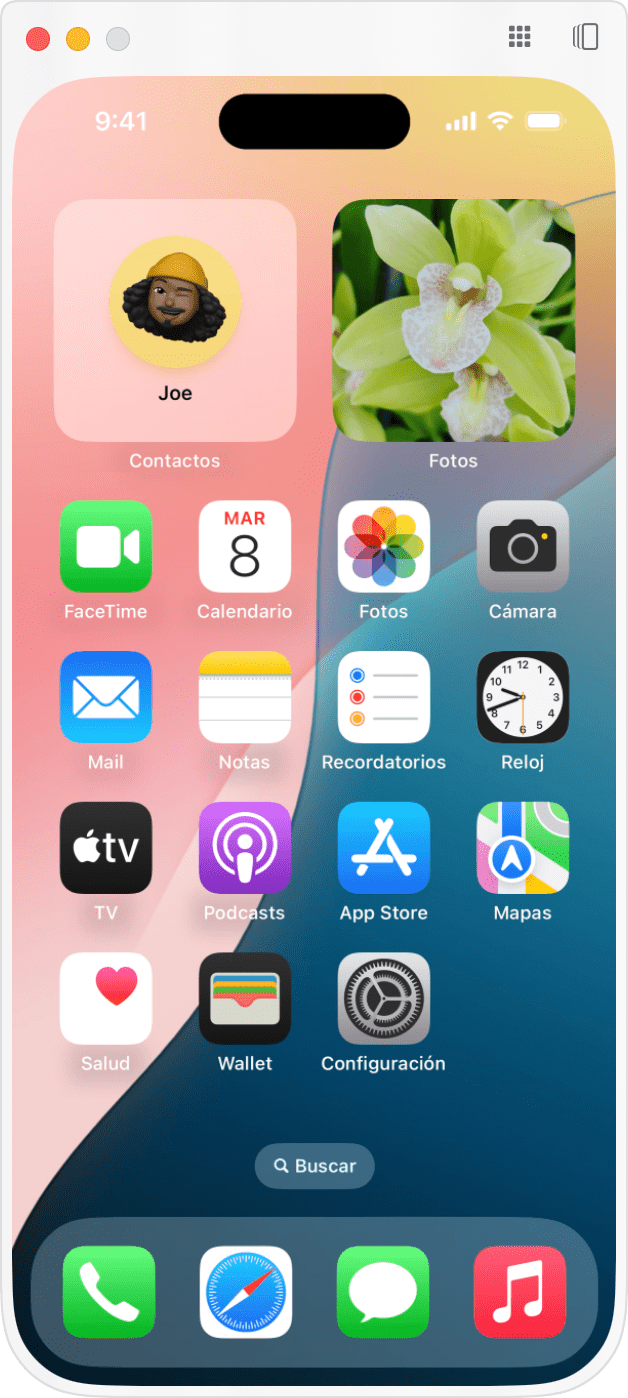
Para dejar de duplicar el iPhone, cierra la app de Duplicación del iPhone o desbloquéalo.
Si tienes más de un iPhone con la sesión iniciada en la cuenta de Apple y están cerca, puedes usar Configuración de la Duplicación del iPhone para elegir el que use la Mac para duplicar y para las notificaciones del iPhone.
Privacidad y seguridad: Duplicación del teléfono pone en pausa automáticamente la conexión después de períodos de inactividad. Cuando lo duplicas, el iPhone indica que está en uso e identifica la Mac que lo usa. Cuando se desbloquea después de la duplicación, indica que se usó desde una Mac y enlaza a Configuración > General > AirPlay y Continuidad > Duplicación del iPhone, lo cual identifica la Mac que usó el iPhone, incluso cuándo y durante cuánto tiempo.
Interactuar con el iPhone mediante la Duplicación del iPhone
Tocar, deslizar y escribir | Usa el ratón o trackpad de la Mac para hacer clic donde quieras tocar en el iPhone. También puedes hacer clic y presionar donde quieras mantener presionado, por ejemplo, para editar la Pantalla de inicio o para abrir un menú de acciones rápidas. También puedes desplazar y deslizar con el ratón o trackpad, y usar el teclado de la Mac para escribir y usar las funciones rápidas de teclado. Si también quieres usar un control de juegos inalámbrico con apps del iPhone que sean compatibles, usa Bluetooth para conectar el control al iPhone, no a la Mac. |
Ve a la pantalla de inicio | Mueve el puntero hacia la parte superior de la ventana de Duplicación del iPhone, luego haz clic en el en la esquina superior derecha. O haz clic en la barra en la parte inferior de la ventana de Duplicación del iPhone. También puedes presionar Comando-1 en el teclado. |
Abrir el Selector de apps | Mueve el puntero hacia la parte superior de la ventana de Duplicación del iPhone, luego haz clic en el en la esquina superior derecha. También puedes presionar Comando-2 en el teclado. |
Abrir Spotlight. | Usa el ratón o trackpad para desplazarte o deslizarte hacia arriba desde la Pantalla de inicio. También puedes presionar Comando-3 en el teclado. |
Reproducir audio o video | El audio del iPhone se reproduce a través de la Mac y esta controla el volumen. El video del iPhone se reproduce en la ventana de Duplicación del iPhone. Los proveedores de contenido de transmisiones pueden tener políticas de restricción de reproducción que afecten la posibilidad de duplicar su contenido de video premium. |
El acceso a la cámara y el micrófono del iPhone no está disponible en Duplicación del iPhone, incluso para Face ID o llamadas telefónicas. Puedes realizar y recibir llamadas telefónicas en la Mac.
Mover o cambiar el tamaño de la ventana de Duplicación del iPhone
Para cambiar la posición de la ventana de Duplicación del iPhone durante la duplicación, mueve el puntero a la parte superior de la ventana. Luego, arrastra la ventana por la barra de herramientas que aparece.
Para cambiar el tamaño de la ventana Duplicación del iPhone durante la duplicación, usa el menú Ver de la barra de menús de duplicación del iPhone:
Selecciona Más grande o presiona el Comando–Signo más (+).
Selecciona Tamaño real o presiona el Comando–0.
Selecciona Más pequeño o presiona el Comando–Signo menos (–).
La Duplicación del iPhone cambia automáticamente a la vista horizontal cuando lo requiere la app que usas.
Administrar las notificaciones del iPhone
Después de que la Duplicación del iPhone conecte la Mac con el iPhone, la Mac recibirá automáticamente notificaciones desde el iPhone. Las recibe si estás o no usando la Duplicación del iPhone o si tienes el iPhone cerca, siempre y cuando esté encendido. Puedes administrar estas notificaciones desde cualquiera de los dispositivos.
Administrar las notificaciones del iPhone en la Mac
Copiar artículos entre dispositivos
Usa cualquiera de estos métodos para copiar artículos entre dispositivos:
Arrastrar y soltar. Por ejemplo, puedes arrastrar un video desde la app Fotos del iPhone y soltarlo en el escritorio de la Mac, o arrastrar una foto desde Safari en la Mac y soltarla en una conversación en Mensajes o Mail en el iPhone. También puedes arrastrar archivos desde y hacia la app Archivos en el iPhone o iCloud Drive en la Mac.
Cambiar la configuración de la Duplicación del iPhone
Abre la app Duplicación del iPhone en la Mac y, luego, selecciona Duplicación del iPhone > Configuración en la barra de menús en la parte superior de la pantalla. Elige entre estas opciones:
Preguntar siempre: la Duplicación del iPhone siempre te pide que te autentiques antes de duplicar. Autentícate con tu contraseña de inicio de sesión de la Mac, con Touch ID en la Mac, o con el Apple Watch.
Autenticar automáticamente: después de introducir la contraseña de inicio de sesión de la Mac para seleccionar esta configuración, ya no se te pedirá que te autentiques antes de duplicar. Mientras esta configuración está seleccionada, la configuración “Solicitar contraseña cuando se inicie el salvapantallas o se apague la pantalla” en Configuraciones de la Pantalla de bloqueo permanece establecida en Inmediatamente.
Revocar acceso a [nombre de tu iPhone]: restablece la configuración de Duplicación del iPhone para este iPhone y elimina “Permitir notificaciones del iPhone” de la configuración de Notificaciones de la Mac. Para duplicar tu iPhone y volver a recibir las notificaciones, configura la duplicación del iPhone.
Elige el iPhone que usa la Mac
Si tienes más de un iPhone con la sesión iniciada en la cuenta de Apple y que esté cerca, puedes elegir el que use la Mac para duplicar y para las notificaciones del iPhone:
Selecciona Configuración del Sistema del menú Apple > y, luego, haz clic en Escritorio y Dock en la barra lateral.
Selecciona el iPhone desde el menú emergente del iPhone a la derecha. Este menú aparece justo debajo del ajuste “Usar widgets del iPhone”. Solo aparece cuando la Mac detecta más de un iPhone cercano que se puede usar para la duplicación.
Requisitos del sistema para la Duplicación del iPhone
La Duplicación del iPhone solo se puede usar con un dispositivo Mac y iPhone a la vez. Deben cumplir estos requisitos:
La computadora es una Mac con Apple de silicón o una Mac con el Chip de seguridad T2 de Apple y usa macOS Sequoia 15 o una versión posterior.
El iPhone usa iOS 18 o una versión posterior.
El iPhone y la Mac deben tener iniciada una sesión con la misma cuenta de Apple mediante la autenticación de dos factores.
Los dispositivos iPhone y Mac tienen Bluetooth y Wi-Fi activados.
El iPhone está bloqueado y cerca de la Mac. También puede estar cargándose y usando el modo StandBy.
La Mac no está compartiendo su conexión a internet o usando AirPlay o Sidecar.
Si necesitas ayuda
Si la Duplicación del iPhone no encuentra al iPhone, no se conecta a él, o la conexión se interrumpe o se agota el tiempo de espera, sigue las instrucciones que se muestran en la ventana de Duplicación del iPhone. Si es necesario, prueba estos pasos adicionales.
Asegúrate de que tus dispositivos cumplan con los requisitos del sistema para la Duplicación del iPhone y que esta funcionalidad esté disponible en tu país o región (la Duplicación del iPhone no está disponible actualmente en la Unión Europea).
Instala las actualizaciones de software para la Mac y las actualizaciones de software para el iPhone más recientes.
Reiniciar los dispositivos Mac y iPhone.
Si alguno de los dispositivos utiliza Bluetooth o Wi-Fi de forma intensiva para otro propósito, como transmitir audio o video a otro dispositivo, deja de usarlo e inténtalo de nuevo. También puede ser útil comprobar si hay interferencias inalámbricas.
Comprueba si hay una VPN y otro software de seguridad de terceros en ambos dispositivos. Del mismo modo, la configuración del firewall de la Mac no debería estar configurada para bloquear todas las conexiones entrantes.
Revoca el acceso a tu iPhone en la configuración de Duplicación del iPhone y, luego, configura Duplicación del iPhone otra vez.
Si ninguna otra solución funciona, cierra la sesión de tu cuenta de Apple en cada dispositivo, reinícialos y, luego, vuelve a iniciar sesión.